
1.目录结构
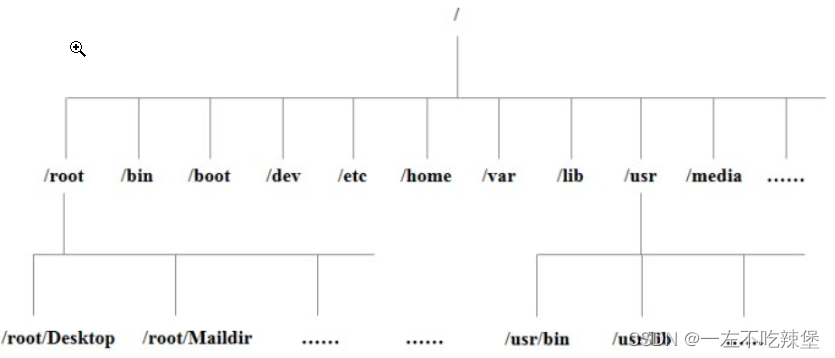
| / | 根目录 | 一般根目录下只存放目录,在Linux下有且只有一个根目录。所有的东西都是从这里开始。当你在终端里输入“/home”,你其实是在告诉电脑,先从/(根目录)开始,再进入到home目录。 |
| /bin /usr/bin |
可执行二进制文件的目录 | 如常用的命令ls、tar、mv、cat等。 |
| /boot | 放置linux系统启动时用到的一些文件 | 如Linux的内核文件:/boot/vmlinuz,系统引导管理器:/boot/grub。 |
| /dev | 存放linux系统下的设备文件 | 访问该目录下某个文件,相当于访问某个设备,常用的是挂载光驱 mount /dev/cdrom /mnt。 |
| /etc | 系统配置文件存放的目录 | 不建议在此目录下存放可执行文件,重要的配置文件有 /etc/inittab、/etc/fstab、/etc/init.d、/etc/X11、/etc/sysconfig、/etc/xinetd.d。 |
| /home | 系统默认的用户家目录 | 新增用户账号时,用户的家目录都存放在此目录下,表示当前用户的家目录,edu 表示用户 edu 的家目录。 |
| /lib: /usr/lib: /usr/local/lib |
系统使用的函数库的目录 | 程序在执行过程中,需要调用一些额外的参数时需要函数库的协助。 |
| /lost+fount | 系统异常产生错误时,会将一些遗失的片段放置于此目录下 | /mnt: /media:光盘默认挂载点,通常光盘挂载于 /mnt/cdrom 下,也不一定,可以选择任意位置进行挂载。 |
| /opt | 给主机额外安装软件所摆放的目录。 | |
| /proc | 此目录的数据都在内存中,如系统核心,外部设备,网络状态,由于数据都存放于内存中,所以不占用磁盘空间,比较重要的目录有 /proc/cpuinfo、/proc/interrupts、/proc/dma、/proc/ioports、/proc/net/* 等。 | |
| /root | 系统管理员root的家目录。 | |
| /sbin /usr/sbin /usr/local/sbin |
放置系统管理员使用的可执行命令 | 如fdisk、shutdown、mount 等。与 /bin 不同的是,这几个目录是给系统管理员 root使用的命令,一般用户只能"查看"而不能设置和使用。 |
| /tmp | 一般用户或正在执行的程序临时存放文件的目录 | 任何人都可以访问,重要数据不可放置在此目录下。 |
| /srv | 服务启动之后需要访问的数据目录 | 如 www 服务需要访问的网页数据存放在 /srv/www 内。 |
| /usr | 应用程序存放目录 | usr/bin 存放应用程序,/usr/share 存放共享数据,/usr/lib 存放不能直接运行的,却是许多程序运行所必需的一些函数库文件。/usr/local: 存放软件升级包。/usr/share/doc: 系统说明文件存放目录。/usr/share/man: 程序说明文件存放目录。 |
| /var | 放置系统执行过程中经常变化的文件 | 如随时更改的日志文件 /var/log,/var/log/message:所有的登录文件存放目录,/var/spool/mail:邮件存放的目录,/var/run:程序或服务启动后,其PID存放在该目录下。 |
2.history游览历史
- history N 显示最近N条命令
- history -c 清除所有的历史记录
- history -w xxx.txt 保存历史记录到文本xxx.txt
3.命令行中的ctrl组合键
- Ctrl+c 结束正在运行的程序
- Ctrl+d 结束输入或退出shell
- Ctrl+s 暂停屏幕输出【锁住终端】
- Ctrl+q 恢复屏幕输出【解锁终端】
- Ctrl+l 清屏,【是字母L的小写】等同于Clear
- 当前光标到行首:ctrl+a
- 当前光标到行尾:ctrl+e
- 删除当前光标到行首:ctrl+u
- 删除当前光标到行尾:ctrl+k
- Ctrl+y 在光标处粘贴剪切的内容
- Ctrl+r 查找历史命令【输入关键字,就能调出以前执行过的命令】
- Ctrl+t 调换光标所在处与其之前字符位置,并把光标移到下个字符
- Ctrl+x+u 撤销操作
- Ctrl+z 转入后台运行
4.列出目录的内容
Linux文件或者目录名称最长可以有265个字符,“.”代表当前目录,“…”代表上一级目录,以“.”开头的文件为隐藏文件,需要用 -a 参数才能显示。
| 参数 | 含义 |
|---|---|
| -a | 显示指定目录下所有子目录与文件,包括隐藏文件 |
| -l | 以列表方式显示文件的详细信息 |
| -h | 配合 -l 以人性化的方式显示文件大小 |

列出的信息的含义:

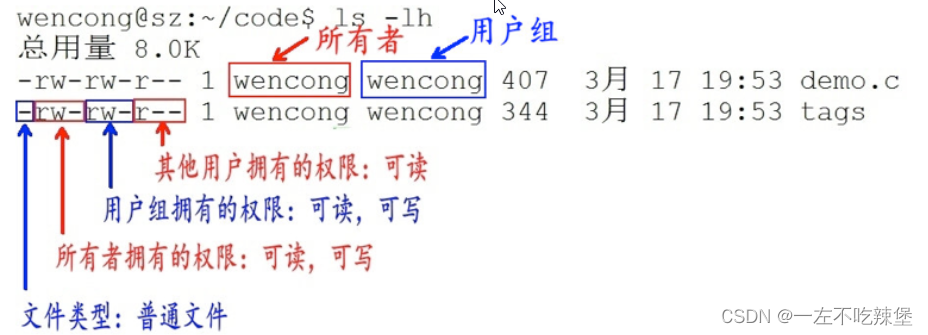
第1个字母代表文件的类型:
- “d” 代表文件夹
- “-” 代表普通文件
- “c” 代表硬件字符设备
- “b” 代表硬件块设备
- “s”表示管道文件
- “l” 代表软链接文件。
5.修改文件权限chmod
chmod 修改文件权限有两种使用格式:字母法与数字法。
字母法:chmod u/g/o/a +/-/= rwx 文件
| [ u/g/o/a ] | 含义 |
|---|---|
| u | user 表示该文件的所有者 |
| g | group 表示与该文件的所有者属于同一组( group )者,即用户组 |
| o | other 表示其他以外的人 |
| a | all 表示这三者皆是 |
| [ ±= ] | 含义 |
|---|---|
| + | 增加权限 |
| - | 撤销权限 |
| = | 设定权限 |
数字法:“rwx” 这些权限也可以用数字来代替
| 字母 | 说明 |
|---|---|
| r | 读取权限,数字代号为 “4” |
| w | 写入权限,数字代号为 “2” |
| x | 执行权限,数字代号为 “1” |
| - | 不具任何权限,数字代号为 “0” |
如执行:chmod u=rwx,g=rx,o=r filename 就等同于:chmod u=7,g=5,o=4 filename
chmod 751 file:
- 文件所有者:读、写、执行权限
- 同组用户:读、执行的权限
- 其它用户:执行的权限
chmod 777 file:所有用户拥有读、写、执行权限
注意:如果想递归所有目录加上相同权限,需要加上参数“ -R ”。 如:chmod 777 test/ -R 递归 test 目录下所有文件加 777 权限
6.文件内容查看
- cat 由第一行开始显示文件内容
- tac 从最后一行开始显示
- nl 显示的时候,顺道输出行号
- more 一页一页的显示文件内容
- less与more 类似,但可以往前翻页
- head 只看头几行
- tail 只看尾巴几行
1)cat
- -A :相当于 -vET 的整合选项,可列出一些特殊字符而不是空白而已;
- -v :列出一些看不出来的特殊字符
- -E :将结尾的断行字节 $ 显示出来;
- -T :将 [tab] 按键以 ^I 显示出来;
- -b :列出行号,空白行不标行号
- -n :列出行号,连同空白行也会有行号
2)less
[pagedown]:向下翻动一页;空白键 :向下翻动一页;
[pageup] :向上翻动一页;
文件管理
7.输出重定向:>
可将本应显示在终端上的内容保存到指定文件中。
如:ls > test.txt ( test.txt 如果不存在,则创建,存在则覆盖其内容 )
注意: >输出重定向会覆盖原来的内容,>>输出重定向则会追加到文件的尾部。
8.管道:|
管道:一个命令的输出可以通过管道做为另一个命令的输入。
“ | ”的左右分为两端,从左端写入到右端。
9.清屏:clear
clear作用为清除终端上的显示(类似于DOS的cls清屏功能),快捷键:Ctrl + l ( “l” 为字母 )
10.显示当前路径:pwd
-P :显示出确实的路径,而非使用连结 (link) 路径
[root@VM_0_9_centos ~]# cd /var/mail/
[root@VM_0_9_centos mail]# pwd
/var/mail
[root@VM_0_9_centos mail]# pwd -P
/var/spool/mail11.创建目录:mkdir
- -m :指定被创建目录的权限,而不是根据默认权限 (umask) 设定
- -p :递归创建所需要的目录
实例:-p递归创建目录:
[root@www ~]# cd /tmp
[root@www tmp]# mkdir test <==创建一名为 test 的新目录
[root@www tmp]# mkdir test1/test2/test3/test4
mkdir: cannot create directory `test1/test2/test3/test4':
No such file or directory <== 没办法直接创建此目录啊!
[root@www tmp]# mkdir -p test1/test2/test3/test4
mkdir创建的目录权限默认根据umask得到,而-m参数可以指定被创建目录的权限:
[root@VM_0_9_centos ~]# mkdir t1
[root@VM_0_9_centos ~]# ll
drwxr-xr-x 2 root root 4096 Nov 22 18:54 t1
[root@VM_0_9_centos ~]# mkdir t2 -m 711
[root@VM_0_9_centos ~]# ll
drwxr-xr-x 2 root root 4096 Nov 22 18:54 t1
drwx--x--x 2 root root 4096 Nov 22 18:54 t2
12.删除文件:rm
可通过rm删除文件或目录。使用rm命令要小心,因为文件删除后不能恢复。为了防止文件误删,可以在rm后使用-i参数以逐个确认要删除的文件。
| 参数 | 含义 |
|---|---|
| -i | 以进行交互式方式执行 |
| -f | 强制删除,忽略不存在的文件,无需提示 |
| -r | 递归地删除目录下的内容,删除文件夹时必须加此参数 |
13.建立链接文件:ln -s
软链接:ln -s 源文件 链接文件
硬链接:ln 源文件 链接文件
软链接类似于Windows下的快捷方式,如果软链接文件和源文件不在同一个目录,源文件要使用绝对路径,不能使用相对路径。
硬链接只能链接普通文件不能链接目录。 两个文件占用相同大小的硬盘空间,即使删除了源文件,链接文件还是存在,所以-s选项是更常见的形式。
14.文本搜索:grep
Linux系统中grep命令是一种强大的文本搜索工具,grep允许对文本文件进行模式查找。如果找到匹配模式, grep打印包含模式的所有行。
grep一般格式为:grep [-选项] '搜索内容串' 文件名
在grep命令中输入字符串参数时,最好引号或双引号括起来。例如:grep 'a' 1.txt。
例如我们需要搜索、查找utlspadv.sql文件中包含ORA的字符内容
[oracle@DB-Server admin]$ grep "ORA" utlspadv.sql
-- ORA-XXXXX: Monitoring already started. If for example you want
-- ORA-20111:
-- ORA-20112:
-- ORA-20113: 'no active monitoring job found'
-- ORA-20113: 'no active monitoring job found'
-- 0 |<PS> =>DBS2.REGRESS.RDBMS.DEV.US.ORACLE.COM 0 0 2 99.3% 0% 0.7% ""
-- |<PR> DBS1.REGRESS.RDBMS.DEV.US.ORACLE.COM=> 100% 0% 0% "" |<PR> ...
-- =>DBS2.REGRESS.RDBMS.DEV.US.ORACLE.COM 92 7 99.3% 0% 0.7% "" |<PR> ...
-- |<C> CAPTURE_USER1=>DBS2.REGRESS.RDBMS.DEV.US.ORACLE.COM 2 0 0 0.E+00
-- |<C> CAPTURE_USER1=>DBS2.REGRESS.RDBMS.DEV.US.ORACLE.COM
-- ORA-20111:
-- ORA-20112:
-- ORA-20100:
-- ORA-20113: 'no active monitoring job found'
-- ORA-20113: 'no active monitoring job found'
[oracle@DB-Server admin]$ 如上所示,这个是一个模糊匹配,其实我是想要查看ORA这类错误,那么我要过滤掉哪一些没有用的,搜索的内容修改一下即可(当然也可以使用特殊参数,后面有讲述),如下所示。
[oracle@DB-Server admin]$ grep "ORA-" utlspadv.sql
-- ORA-XXXXX: Monitoring already started. If for example you want
-- ORA-20111:
-- ORA-20112:
-- ORA-20113: 'no active monitoring job found'
-- ORA-20113: 'no active monitoring job found'
-- ORA-20111:
-- ORA-20112:
-- ORA-20100:
-- ORA-20113: 'no active monitoring job found'
-- ORA-20113: 'no active monitoring job found'
[oracle@DB-Server admin]$ 如果你想搜索多个文件是否包含某个字符串,可以使用下面方式
grep "search content" filename1 filename2.... filenamen
grep "search content" *.sql
例如我想查看当前目录下,哪些sql脚本包含视图v$temp_space_header(注意:搜索的内容如果包含特殊字符时,必须进行转义处理,如下所示)
[oracle@DB-Server admin]$ grep "v\$temp_space_header" *.sql
catspacd.sql:drop public synonym v$temp_space_header;
catspacd.sql:drop public synonym gv$temp_space_header;
catspace.sql:create or replace view v_$temp_space_header as select * from v$temp_space_header;
catspace.sql:create or replace public synonym v$temp_space_header for v_$temp_space_header;
catspace.sql:create or replace view gv_$temp_space_header as select * from gv$temp_space_header;
catspace.sql:create or replace public synonym gv$temp_space_header
catspace.sql: FROM gv$temp_space_header
[oracle@DB-Server admin]$ 如果需要显示搜索文本在文件中的行数,可以使用参数-n
[oracle@DB-Server admin]$ grep -n "v\$temp_space_header" *.sql
catspacd.sql:68:drop public synonym v$temp_space_header;
catspacd.sql:71:drop public synonym gv$temp_space_header;
catspace.sql:1952:create or replace view v_$temp_space_header as select * from v$temp_space_header;
catspace.sql:1953:create or replace public synonym v$temp_space_header for v_$temp_space_header;
catspace.sql:1956:create or replace view gv_$temp_space_header as select * from gv$temp_space_header;
catspace.sql:1957:create or replace public synonym gv$temp_space_header
catspace.sql:2357: FROM gv$temp_space_header
[oracle@DB-Server admin]$ 如果搜索时需要忽略大小写问题,可以使用参数-i
[oracle@DB-Server admin]$ grep "V\$TEMP_SPACE_HEADER" *.sql
[oracle@DB-Server admin]$ grep -i "V\$TEMP_SPACE_HEADER" *.sql
catspacd.sql:drop public synonym v$temp_space_header;
catspacd.sql:drop public synonym gv$temp_space_header;
catspace.sql:create or replace view v_$temp_space_header as select * from v$temp_space_header;
catspace.sql:create or replace public synonym v$temp_space_header for v_$temp_space_header;
catspace.sql:create or replace view gv_$temp_space_header as select * from gv$temp_space_header;
catspace.sql:create or replace public synonym gv$temp_space_header
catspace.sql: FROM gv$temp_space_header
[oracle@DB-Server admin]$ 另外,例如检查安装的MySQL组件
[root@DB-Server init.d]# rpm -qa | grep -i mysql
MySQL-devel-5.6.23-1.linux_glibc2.5
MySQL-client-5.6.23-1.linux_glibc2.5
MySQL-server-5.6.23-1.linux_glibc2.5有些场景,我们并不知道文件类型、或那些文件包含有我们需要搜索的字符串,那么可以递归搜索某个目录以及子目录下的所有文件
[oracle@DB-Server ~]$ grep -r "v\$temp_space_header" /u01/app/oracle/product/11.1.0/dbhome_1/rdbms/admin/
/u01/app/oracle/product/11.1.0/dbhome_1/rdbms/admin/catspace.sql:create or replace view v_$temp_space_header as select * from v$temp_space_header;
/u01/app/oracle/product/11.1.0/dbhome_1/rdbms/admin/catspace.sql:create or replace public synonym v$temp_space_header for v_$temp_space_header;
/u01/app/oracle/product/11.1.0/dbhome_1/rdbms/admin/catspace.sql:create or replace view gv_$temp_space_header as select * from gv$temp_space_header;
/u01/app/oracle/product/11.1.0/dbhome_1/rdbms/admin/catspace.sql:create or replace public synonym gv$temp_space_header
/u01/app/oracle/product/11.1.0/dbhome_1/rdbms/admin/catspace.sql: FROM gv$temp_space_header
/u01/app/oracle/product/11.1.0/dbhome_1/rdbms/admin/catspacd.sql:drop public synonym v$temp_space_header;
/u01/app/oracle/product/11.1.0/dbhome_1/rdbms/admin/catspacd.sql:drop public synonym gv$temp_space_header;
[oracle@DB-Server ~]$grep命令结合find命令搜索
[oracle@DB-Server admin]$ find . -name '*.sql' -exec grep -i 'v\$temp_space_header' {} \; -print
create or replace view v_$temp_space_header as select * from v$temp_space_header;
create or replace public synonym v$temp_space_header for v_$temp_space_header;
create or replace view gv_$temp_space_header as select * from gv$temp_space_header;
create or replace public synonym gv$temp_space_header
FROM gv$temp_space_header
./catspace.sql
drop public synonym v$temp_space_header;
drop public synonym gv$temp_space_header;
./catspacd.sql
[oracle@DB-Server admin]$ 15.查找文件:find
| 命令 | 含义 |
|---|---|
| find ./ -name test.sh | 查找当前目录下所有名为test.sh的文件 |
| find ./ -name ‘*.sh’ | 查找当前目录下所有后缀为.sh的文件 |
| find ./ -name “[A-Z]*” | 查找当前目录下所有以大写字母开头的文件 |
| find /tmp -size 2M | 查找在/tmp 目录下等于2M的文件 |
| find /tmp -size +2M | 查找在/tmp 目录下大于2M的文件 |
| find /tmp -size -2M | 查找在/tmp 目录下小于2M的文件 |
| find ./ -size +4k -size -5M | 查找当前目录下大于4k,小于5M的文件 |
| find ./ -perm 0777 | 查找当前目录下权限为 777 的文件或目录 |
常用参数说明 :
-perm xxxx:权限为 xxxx的文件或目录
-user: 按照文件属主来查找文件。
-size n : n单位,b:512位元组的区块,c:字元数,k:kilo bytes,w:二个位元组
-mount, -xdev : 只检查和指定目录在同一个文件系统下的文件,避免列出其它文件系统中的文件
-amin n : 在过去 n 分钟内被读取过
-anewer file : 比文件 file 更晚被读取过的文件
-atime n : 在过去n天内被读取过的文件
-cmin n : 在过去 n 分钟内被修改过
-cnewer file :比文件 file 更新的文件
-ctime n : 在过去n天内被修改过的文件
-empty : 空的文件
-gid n or -group name : gid 是 n 或是 group 名称是 name
-ipath p, -path p : 路径名称符合 p 的文件,ipath 会忽略大小写
-name name, -iname name : 文件名称符合 name 的文件。iname 会忽略大小写
-type 查找某一类型的文件:
b - 块设备文件
d - 目录
c - 字符设备文件
p - 管道文件
l - 符号链接文件
f - 普通文件
-exec 命令名{} \ (注意:“}”和“\”之间有空格)
find实例:
显示当前目录中大于20字节并以.c结尾的文件名
find . -name "*.c" -size +20c
将目前目录其其下子目录中所有一般文件列出
find . -type f
将目前目录及其子目录下所有最近 20 天内更新过的文件列出
find . -ctime -20
查找/var/log目录中更改时间在7日以前的普通文件,并在删除之前询问它们:
find /var/log -type f -mtime +7 -ok rm {} \;
查找前目录中文件属主具有读、写权限,并且文件所属组的用户和其他用户具有读权限的文件:
find . -type f -perm 644 -exec ls -l {} \;查找系统中所有文件长度为0的普通文件,并列出它们的完整路径:
find / -type f -size 0 -exec ls -l {} \;
从根目录查找类型为符号链接的文件,并将其删除:
find / -type l -exec rm -rf {} \
从当前目录查找用户tom的所有文件并显示在屏幕上
find . -user tom
在当前目录中查找所有文件以.doc结尾,且更改时间在3天以上的文件,找到后删除,并且给出删除提示
find . -name *.doc -mtime +3 -ok rm {} \;
在当前目录下查找所有链接文件,并且以长格式显示文件的基本信息
find . -type l -exec ls -l {} \;
在当前目录下查找文件名有一个小写字母、一个大写字母、两个数字组成,且扩展名为.doc的文件
find . -name '[a-z][A-Z][0-9][0-9].doc'
16.拷贝文件:cp
| 选项 | 含义 |
|---|---|
| -a | 该选项通常在复制目录时使用,它保留链接、文件属性,并递归地复制目录,简单而言,保持文件原有属性。 |
| -f | 已经存在的目标文件而不提示 |
| -i | 交互式复制,在覆盖目标文件之前将给出提示要求用户确认 |
| -r | 若给出的源文件是目录文件,则cp将递归复制该目录下的所有子目录和文件,目标文件必须为一个目录名。 |
| -v | 显示拷贝进度 |
| -l | 创建硬链接(hard link),而非复制文件本身 |
| -s | 复制成为符号链接 (symbolic link),相当于批量创建快捷方式 |
| -u | 若 destination 比 source 旧才升级 destination ! |
17.移动文件:mv
mv命令用来移动文件或目录,也可以给文件或目录重命名。
| 选项 | 含义 |
|---|---|
| -f | 禁止交互式操作,如有覆盖也不会给出提示 |
| -i | 确认交互方式操作,如果mv操作将导致对已存在的目标文件的覆盖,系统会询问是否重写,要求用户回答以避免误覆盖文件 |
| -v | 显示移动进度 |
18.归档管理:tar
此命令可以把一系列文件归档到一个大文件中,也可以把档案文件解开以恢复数据。
tar使用格式 tar [参数] 打包文件名 文件
tar命令参数很特殊,其参数前面可以使用“-”,也可以不使用。
| 参数 | 含义 |
|---|---|
| -c | 生成档案文件,创建打包文件 |
| -v | 列出归档解档的详细过程,显示进度 |
| -f | 指定档案文件名称,f后面一定是.tar文件,所以必须放选项最后 |
| -t | 列出档案中包含的文件 |
| -x | 解开档案文件 |
注意:除了f需要放在参数的最后,其它参数的顺序任意。
tar命令中-z选项可以调用gzip实现了一个压缩的功能,实行一个先打包后压缩的过程。
压缩用法:tar zcvf 压缩包包名 文件1 文件2 …
例如: tar zcvf test.tar.gz 1.c 2.c 3.c 4.c把 1.c 2.c 3.c 4.c 压缩成 test.tar.gz

解压用法: tar zxvf 压缩包包名
python@ubuntu:~/test/code$ ls
new.tar.gz test.tar.gz
python@ubuntu:~/test/code$ tar zxvf new.tar.gz
1.c
2.c
3.c
4.c
python@ubuntu:~/test/code$ ls
1.c 2.c 3.c 4.c new.tar.gz test.tar.gz
解压到指定目录:-C (解压时可以不指定-z选项)
python@ubuntu:~/test/code$ ls number/
python@ubuntu:~/test/code$ tar xvf test.tar.gz -C number/
python@ubuntu:~/test/code$ ls number/
1.c 2.c 3.c 4.c
19.文件压缩解压:gzip、bzip2
tar与gzip命令结合使用实现文件打包、压缩。 tar只负责打包文件,但不压缩,用gzip压缩tar打包后的文件,其扩展名一般用xxxx.tar.gz。
gzip [选项] 被压缩文件| 选项 | 含义 |
|---|---|
| -d | 解压文件 |
| -r | 压缩文件 |
bzip2命令跟gzip用法类似
压缩用法:tar jcvf 压缩包包名 文件…(tar jcvf bk.tar.bz2 *.c)
解压用法:tar jxvf 压缩包包名 (tar jxvf bk.tar.bz2)
20.文件压缩解压:zip、unzip
通过zip压缩文件的目标文件不需要指定扩展名,默认扩展名为zip。
压缩文件:zip [-r] 目标文件(没有扩展名) 源文件
解压文件:unzip -d 解压后目录文件 压缩文件
python@ubuntu:~/test$ ls
1.txt 2.txt 3.txt test.tar
python@ubuntu:~/test$ zip myzip *.txt
adding: 1.txt (stored 0%)
adding: 2.txt (stored 0%)
adding: 3.txt (stored 0%)
python@ubuntu:~/test$ ls
1.txt 2.txt 3.txt myzip.zip test.tar
python@ubuntu:~/test$ rm -f *.txt *.tar
python@ubuntu:~/test$ ls
myzip.zip
python@ubuntu:~/test$ unzip myzip.zip
Archive: myzip.zip
extracting: 1.txt
extracting: 2.txt
extracting: 3.txt
python@ubuntu:~/test$ ls
1.txt 2.txt 3.txt myzip.zip
python@ubuntu:~/test$ unzip -d dir myzip.zip
Archive: myzip.zip
extracting: dir/1.txt
extracting: dir/2.txt
extracting: dir/3.txt
python@ubuntu:~/test$ ls
1.txt 2.txt 3.txt dir myzip.zip
21.查看命令位置:which
python@ubuntu:~$ which ls
/bin/ls
python@ubuntu:~$ which sudo
/usr/bin/sudo
用户和用户组管理
22.查看登录用户:who
who am i
| 选项 | 含义 |
|---|---|
| -m或am I | 只显示运行who命令的用户名、登录终端和登录时间 |
| -q或–count | 只显示用户的登录账号和登录用户的数量 |
| -u | 在登录时间后显示该用户最后一次操作到当前的时间间隔 |
| -u或–heading | 显示列标题 |
23.退出登录账户: exit
如果是图形界面,退出当前终端;
如果是使用ssh远程登录,退出登陆账户;
如果是切换后的登陆用户,退出则返回上一个登陆账号
24.添加用户账号:useradd
| 参数 | 含义 |
|---|---|
| -d | 指定用户登录系统时的主目录 |
| -m | 自动建立目录,未指定-d参数时会在/home/{当前用户}目录下建立主目录 |
| -g | 指定组名称 |
25.修改用户:usermod
常用的选项包括-c, -d, -m, -g, -G, -s, -u以及-o等,这些选项的意义与useradd命令中的选项一样,可以为用户指定新的资源值 。
修改用户所在组:usermod -g 用户组 用户名
usermod -g test abc
改abc用户的家目录位置:usermod -d 家目录 用户名
usermod -d /home/abc abc26.设置用户密码:passwd
超级用户可以为自己和其他用户指定口令,普通用户只能用它修改自己的口令。命令的格式为:
passwd 选项 用户名可使用的选项:
- -l 锁定口令,即禁用账号。
- -u 口令解锁。
- -d 使账号无口令。
- -f 强迫用户下次登录时修改口令。
假设当前用户是sam,则下面的命令修改该用户自己的口令:
$ passwd
Old password:******
New password:*******
Re-enter new password:*******
如果是超级用户,可以用下列形式指定任何用户的口令:
# passwd sam
New password:*******
Re-enter new password:*******普通用户修改自己的口令时,passwd命令会先询问原口令,验证后再要求用户输入两遍新口令,如果两次输入的口令一致,则将这个口令指定给用户;而超级用户为用户指定口令时,就不需要知道原口令。
为用户指定空口令时,执行下列形式的命令:
passwd -d sam此命令将用户 sam 的口令删除,这样用户 sam 下一次登录时,系统就不再允许该用户登录了。
passwd 命令还可以用 -l(lock) 选项锁定某一用户,使其不能登录,例如:
passwd -l sam27.删除用户:userdel
| 命令 | 含义 |
|---|---|
| userdel abc(用户名) | 删除abc用户,但不会自动删除用户的主目录 |
| userdel -r abc(用户名) | 删除用户,同时删除用户的主目录 |
28.切换用户:su
| 命令 | 含义 |
|---|---|
| su | 切换到root用户 |
| su root | 切换到root用户 |
| su - | 切换到root用户,同时切换目录到/root |
| su - root | 切换到root用户,同时切换目录到/root |
| su 普通用户 | 切换到普通用户 |
| su - 普通用户 | 切换到普通用户,同时切换普通用户所在的目录 |
29.以root身份执行指令:sudo
sudo命令可以临时获取root权限
使用权限:在 /etc/sudoers 中有出现的使用者。
30.添加、删除组账号:groupadd、groupdel
python@ubuntu:~/test$ sudo groupadd abc
python@ubuntu:~/test$ sudo groupdel abc
python@ubuntu:~/test$ sudo groupdel abc
groupdel:“abc”组不存在31.用户组管理:groupmod
修改用户组的属性使用groupmod命令。其语法如下:
groupmod 选项 用户组- -g GID 为用户组指定新的组标识号。
- -o 与-g选项同时使用,用户组的新GID可以与系统已有用户组的GID相同。
- -n新用户组 将用户组的名字改为新名字
系统管理
32.查看当前日历:cal
cal命令用于查看当前日历,-y显示整年日历:
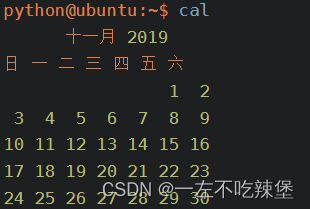
33.显示或设置时间:date
34.查看网络状态:netstat\
参数说明:
-a或–all 显示所有连线中的Socket。
-A<网络类型>或–<网络类型> 列出该网络类型连线中的相关地址。
-c或–continuous 持续列出网络状态。
-C或–cache 显示路由器配置的快取信息。
-e或–extend 显示网络其他相关信息。
-F或–fib 显示FIB。
-g或–groups 显示多重广播功能群组组员名单。
-h或–help 在线帮助。
-i或–interfaces 显示网络界面信息表单。
-l或–listening 显示监控中的服务器的Socket。
-M或–masquerade 显示伪装的网络连线。
-n或–numeric 直接使用IP地址,而不通过域名服务器。
-N或–netlink或–symbolic 显示网络硬件外围设备的符号连接名称。
-o或–timers 显示计时器。
-p或–programs 显示正在使用Socket的程序识别码和程序名称。
-r或–route 显示Routing Table。
-s或–statistice 显示网络工作信息统计表。
-t或–tcp 显示TCP传输协议的连线状况。
-u或–udp 显示UDP传输协议的连线状况。
-v或–verbose 显示指令执行过程。
-V或–version 显示版本信息。
-w或–raw 显示RAW传输协议的连线状况。
-x或–unix 此参数的效果和指定"-A unix"参数相同。
–ip或–inet 此参数的效果和指定"-A inet"参数相同。
常用:
[root@bedo19c dbhome_1]# netstat -nltp
Active Internet connections (only servers)
Proto Recv-Q Send-Q Local Address Foreign Address State PID/Program name
tcp 0 0 0.0.0.0:111 0.0.0.0:* LISTEN 676/rpcbind
tcp 0 0 192.168.122.1:53 0.0.0.0:* LISTEN 1316/dnsmasq
tcp 0 0 0.0.0.0:22 0.0.0.0:* LISTEN 1037/sshd
tcp 0 0 127.0.0.1:631 0.0.0.0:* LISTEN 1035/cupsd
tcp 0 0 127.0.0.1:25 0.0.0.0:* LISTEN 1209/master
tcp 0 0 127.0.0.1:6010 0.0.0.0:* LISTEN 1760/sshd: root@pts
tcp 0 0 127.0.0.1:6011 0.0.0.0:* LISTEN 12866/sshd: root@pt
tcp6 0 0 :::5500 :::* LISTEN 7140/tnslsnr
tcp6 0 0 :::24171 :::* LISTEN 13279/ora_d000_orcl
tcp6 0 0 :::111 :::* LISTEN 676/rpcbind
tcp6 0 0 :::1521 :::* LISTEN 7140/tnslsnr
tcp6 0 0 :::22 :::* LISTEN 1037/sshd
tcp6 0 0 ::1:631 :::* LISTEN 1035/cupsd
tcp6 0 0 ::1:25 :::* LISTEN 1209/master
tcp6 0 0 ::1:6010 :::* LISTEN 1760/sshd: root@pts
tcp6 0 0 ::1:6011 :::* LISTEN 12866/sshd: root@pt 35.查看进程信息:ps
ps a 显示现行终端机下的所有程序,包括其他用户的程序。
ps -A 显示所有程序。
ps c 列出程序时,显示每个程序真正的指令名称,而不包含路 径,参数或常驻服务的标示。
ps -e 此参数的效果和指定"A"参数相同。
ps e 列出程序时,显示每个程序所使用的环境变量。
ps f 用ASCII字符显示树状结构,表达程序间的相互关系。
ps -H 显示树状结构,表示程序间的相互关系。
ps -N 显示所有的程序,除了执行ps指令终端机下的程序之外。
ps s 采用程序信号的格式显示程序状况。
ps u 以用户为主的格式来显示程序状况。
ps x 显示所有程序,不以终端机来区分。
| 选项 | 含义 |
|---|---|
| -a | 显示终端上的所有进程,包括其他用户的进程 |
| -u | 显示进程的详细状态 |
| -x | 显示没有控制终端的进程 |
| -w | 显示加宽,以便显示更多的信息 |
| -r | 只显示正在运行的进程 |
常见用法:
- ps -e 查看所有进程信息(瞬时的)
- ps -u root -N 查看所有不是root运行的进程
- ps ax 显示所有进程状态状态
- ps -ef |grep xxx 显示含有xxx的进程
36.动态显示linux进程:top
top - 08:20:24 up 5 days, 30 min, 3 users, load average: 0.09, 0.53, 0.93
Tasks: 294 total, 2 running, 273 sleeping, 19 stopped, 0 zombie
%Cpu(s): 3.8 us, 5.9 sy, 0.0 ni, 90.1 id, 0.0 wa, 0.0 hi, 0.2 si, 0.0 st
KiB Mem : 4028440 total, 50236 free, 1389652 used, 2588552 buff/cache
KiB Swap: 8388604 total, 8351288 free, 37316 used. 973264 avail Mem
PID USER PR NI VIRT RES SHR S %CPU %MEM TIME+ COMMAND
598 polkitd 20 0 546440 11012 3072 S 8.3 0.3 514:20.03 polkitd
13220 oracle -2 0 2049892 20868 16984 S 2.7 0.5 183:51.58 ora_vktm_orcl
614 dbus 20 0 61924 3344 1308 S 1.7 0.1 77:45.56 dbus-daemon
597 root 20 0 396520 2264 1716 S 1.3 0.1 58:43.64 accounts-daemon
9 root 20 0 0 0 0 R 0.3 0.0 5:18.30 rcu_sched
2210 bedo 20 0 611680 3344 1656 S 0.3 0.1 23:32.30 gsd-account
13213 oracle 20 0 2049888 24428 20540 S 0.3 0.6 0:16.35 ora_pmon_orcl
13230 oracle 20 0 2171460 38608 32172 S 0.3 1.0 1:04.59 ora_scmn_orcl
13240 oracle 20 0 2049884 22140 18252 S 0.3 0.5 23:14.95 ora_vkrm_orcl
13253 oracle 20 0 2049892 40284 35968 S 0.3 1.0 1:13.07 ora_ckpt_orcl
86518 oracle 20 0 2054024 79512 72988 S 0.3 2.0 0:05.46 ora_m001_orcl
91187 root 20 0 0 0 0 S 0.3 0.0 0:00.22 kworker/u256:2
101051 root 20 0 0 0 0 S 0.3 0.0 0:00.02 kworker/0:1
105118 root 20 0 0 0 0 S 0.3 0.0 0:00.03 kworker/u256:0
1 root 20 0 125648 3352 1980 S 0.0 0.1 1:22.38 systemd
2 root 20 0 0 0 0 S 0.0 0.0 0:00.10 kthreadd
3 root 20 0 0 0 0 S 0.0 0.0 2:37.64 ksoftirqd/0
5 root 0 -20 0 0 0 S 0.0 0.0 0:00.00 kworker/0:0H
7 root rt 0 0 0 0 S 0.0 0.0 1:05.24 migration/0
8 root 20 0 0 0 0 S 0.0 0.0 0:00.00 rcu_bh
10 root 0 -20 0 0 0 S 0.0 0.0 0:00.00 lru-add-drain
11 root rt 0 0 0 0 S 0.0 0.0 0:04.70 watchdog/0
12 root rt 0 0 0 0 S 0.0 0.0 0:04.65 watchdog/1
13 root rt 0 0 0 0 S 0.0 0.0 1:38.93 migration/1
14 root 20 0 0 0 0 S 0.0 0.0 1:27.96 ksoftirqd/1
16 root 0 -20 0 0 0 S 0.0 0.0 0:00.00 kworker/1:0H
18 root 20 0 0 0 0 S 0.0 0.0 0:00.00 kdevtmpfs
19 root 0 -20 0 0 0 S 0.0 0.0 0:00.00 netns
20 root 20 0 0 0 0 S 0.0 0.0 0:00.20 khungtaskd
21 root 0 -20 0 0 0 S 0.0 0.0 0:00.00 writeback 前五行是系统整体的统计信息。
第一行是任务队列信息,同 uptime 命令的执行结果。01:06:48 当前时间
up 1:22 系统运行时间,格式为时:分
1 user 当前登录用户数
load average: 0.06, 0.60, 0.48 系统负载,即任务队列的平均长度。三个数值分别为 1分钟、5分钟、15分钟前到现在的平均值。
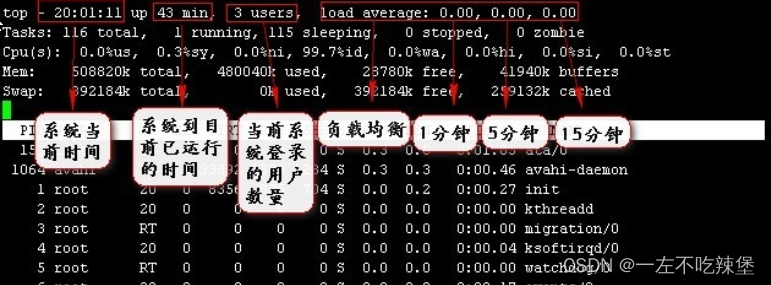
第二、三行为进程和CPU的信息。
当有多个CPU时,这些内容可能会超过两行。内容如下:
total 进程总数
running 正在运行的进程数
sleeping 睡眠的进程数
stopped 停止的进程数
zombie 僵尸进程数
Cpu(s):
0.3% us 用户空间占用CPU百分比
1.0% sy 内核空间占用CPU百分比
0.0% ni 用户进程空间内改变过优先级的进程占用CPU百分比
98.7% id 空闲CPU百分比
0.0% wa 等待输入输出的CPU时间百分比
0.0%hi:硬件CPU中断占用百分比
0.0%si:软中断占用百分比
0.0%st:虚拟机占用百分比
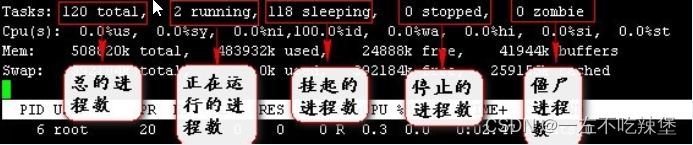
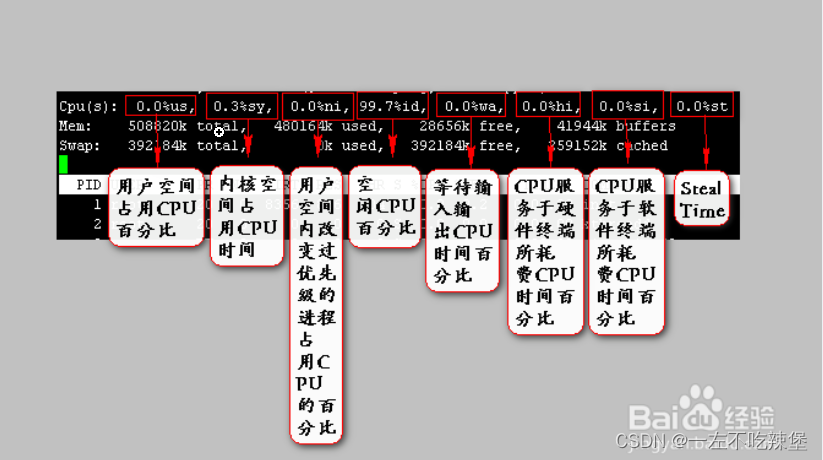
#最后两行为内存信息。内容如下:
Mem:
191272k total 物理内存总量
173656k used 使用的物理内存总量
17616k free 空闲内存总量
22052k buffers 用作内核缓存的内存量
Swap:
192772k total 交换区总量
0k used 使用的交换区总量
192772k free 空闲交换区总量
123988k cached 缓冲的交换区总量,内存中的内容被换出到交换区,而后又被换入到内存,但使用过的交换区尚未被覆盖,该数值即为这些内容已存在于内存中的交换区的大小,相应的内存再次被换出时可不必再对交换区写入。
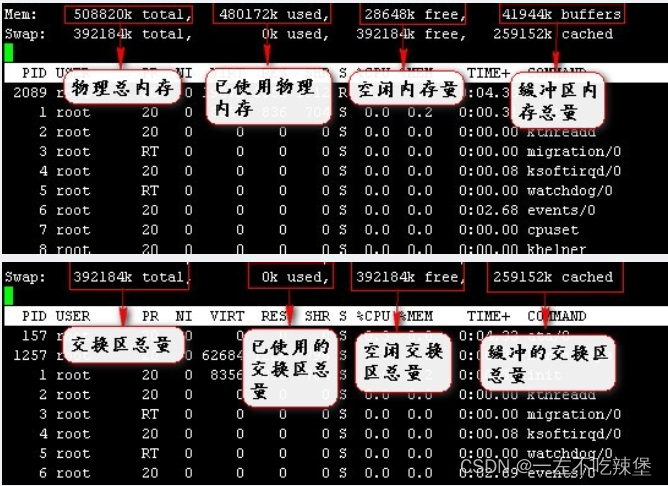
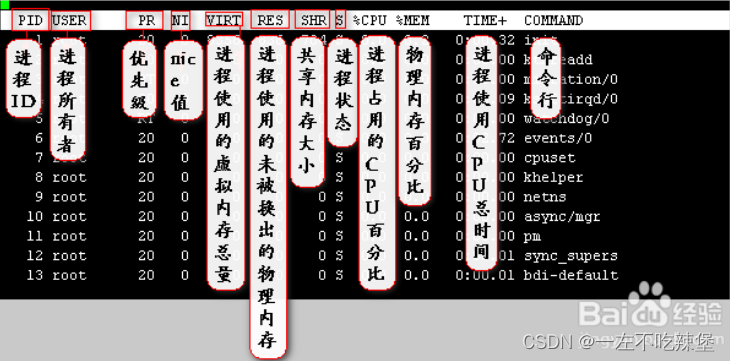
top 命令通过查看 CPU 的 wa% 值来判断当前磁盘 IO 性能,如果这个数值过大,很可能是磁盘 IO 太高了,当然也可能是其他原因,例如网络 IO 过高等

37.终止进程:kill
kill命令指定进程号的进程,需要配合 ps 使用。
使用格式:
kill [-signal] pid信号值从0到15,其中9为绝对终止,可以处理一般信号无法终止的进程。
38.关机重启:reboot、shutdown、init
| 命令 | 含义 |
|---|---|
| reboot | 重新启动操作系统 |
| shutdown –r now | 重新启动操作系统,shutdown会给别的用户提示 |
| shutdown -h now | 立刻关机,其中now相当于时间为0的状态 |
| shutdown -h 20:25 | 系统在今天的20:25 会关机 |
| shutdown -h +10 | 系统再过十分钟后自动关机 |
| init 0 | 关机 |
| init 6 | 重启 |
39.查看或配置网卡信息:ifconfig
ifconfig显示所有网卡的信息:
python@ubuntu:~$ ifconfig
ens33 Link encap:以太网 硬件地址 00:0c:29:59:65:f2
inet 地址:192.168.40.11 广播:192.168.40.255 掩码:255.255.255.0
inet6 地址: fe80::432f:6c4a:f47d:5f6b/64 Scope:Link
UP BROADCAST RUNNING MULTICAST MTU:1500 跃点数:1
接收数据包:422794 错误:0 丢弃:0 过载:0 帧数:0
发送数据包:208666 错误:0 丢弃:0 过载:0 载波:0
碰撞:0 发送队列长度:1000
接收字节:603741383 (603.7 MB) 发送字节:12819550 (12.8 MB)
lo Link encap:本地环回
inet 地址:127.0.0.1 掩码:255.0.0.0
inet6 地址: ::1/128 Scope:Host
UP LOOPBACK RUNNING MTU:65536 跃点数:1
接收数据包:2248 错误:0 丢弃:0 过载:0 帧数:0
发送数据包:2248 错误:0 丢弃:0 过载:0 载波:0
碰撞:0 发送队列长度:1
接收字节:497588 (497.5 KB) 发送字节:497588 (497.5 KB)
修改ip:
python@ubuntu:~$ sudo ifconfig ens33 192.168.40.10
python@ubuntu:~$ ifconfig ens33
ens33 Link encap:以太网 硬件地址 00:0c:29:59:65:f2
inet 地址:192.168.40.10 广播:192.168.40.255 掩码:255.255.255.0
inet6 地址: fe80::432f:6c4a:f47d:5f6b/64 Scope:Link
UP BROADCAST RUNNING MULTICAST MTU:1500 跃点数:1
接收数据包:422818 错误:0 丢弃:0 过载:0 帧数:0
发送数据包:208692 错误:0 丢弃:0 过载:0 载波:0
碰撞:0 发送队列长度:1000
接收字节:603745130 (603.7 MB) 发送字节:12822615 (12.8 MB)40.测试远程主机连通性:ping
Linux磁盘管理
Linux磁盘管理常用三个命令为df、du和fdisk。
- df:列出文件系统的整体磁盘使用量
- du:检查磁盘空间使用量
- fdisk:用于磁盘分区
41.检测磁盘空间:df
df命令用于检测文件系统的磁盘空间占用和空余情况,可以显示所有文件系统对节点和磁盘块的使用情况。
| 选项 | 含义 |
|---|---|
| -a | 显示所有文件系统的磁盘使用情况 |
| -m | 以1024字节为单位显示 |
| -t | 显示各指定文件系统的磁盘空间使用情况 |
| -T | 显示文件系统 |
[root@bedo19c ~]# df -Th
文件系统 类型 容量 已用 可用 已用% 挂载点
/dev/sda2 xfs 40G 10G 30G 25% /
devtmpfs devtmpfs 2.0G 0 2.0G 0% /dev
tmpfs tmpfs 2.0G 0 2.0G 0% /dev/shm
tmpfs tmpfs 2.0G 13M 2.0G 1% /run
tmpfs tmpfs 2.0G 0 2.0G 0% /sys/fs/cgroup
/dev/sda5 xfs 51G 11G 41G 22% /u01
/dev/sda1 xfs 1014M 156M 859M 16% /boot
tmpfs tmpfs 394M 28K 394M 1% /run/user/1000
/dev/sr0 iso9660 4.2G 4.2G 0 100% /run/media/bedo/CentOS 7 x86_64
tmpfs tmpfs 394M 0 394M 0% /run/user/0
42.检测目录所占磁盘空间:du
du命令用于统计目录或文件所占磁盘空间的大小,该命令的执行结果与df类似,du更侧重于磁盘的使用状况。
du命令的使用格式如下: du [选项] 目录或文件名
| 选项 | 含义 |
|---|---|
| -a | 递归显示指定目录中各文件和子目录中文件占用的数据块 |
| -s | 显示指定文件或目录占用的数据块 |
| -b | 以字节为单位显示磁盘占用情况 |
| -l | 计算所有文件大小,对硬链接文件计算多次 |
43.分区表操作工具
[root@bedo19c /]# fdisk -l
磁盘 /dev/sda:107.4 GB, 107374182400 字节,209715200 个扇区
Units = 扇区 of 1 * 512 = 512 bytes
扇区大小(逻辑/物理):512 字节 / 512 字节
I/O 大小(最小/最佳):512 字节 / 512 字节
磁盘标签类型:dos
磁盘标识符:0x000ac040
设备 Boot Start End Blocks Id System
/dev/sda1 * 2048 2099199 1048576 83 Linux
/dev/sda2 2099200 85985279 41943040 83 Linux
/dev/sda3 85985280 102762495 8388608 82 Linux swap / Solaris
/dev/sda4 102762496 209715199 53476352 5 Extended
/dev/sda5 102764544 209715199 53475328 83 Linux
44.磁盘检验:fsck
用来检查和维护不一致的文件系统。
若系统掉电或磁盘发生问题,可利用fsck命令对文件系统进行检查。
45.检查和维护不一致的文件系统:fsck
fsck(file system check)用来检查和维护不一致的文件系统。
若系统掉电或磁盘发生问题,可利用fsck命令对文件系统进行检查。
fsck [-t 文件系统] [-ACay] 装置名称
46.磁盘挂载与卸除:mount/umount
Linux 的磁盘挂载使用 mount 命令,卸载使用 umount 命令。
磁盘挂载语法:
mount [-t 文件系统] [-L Label名] [-o 额外选项] [-n] 装置文件名 挂载点
Linux管道命令
Linux的管道命令是’|’,通过它可以对数据进行连续处理,其示意图如下:

注意:
1)管道命令仅处理标准输出,对于标准错误输出,将忽略
2)管道命令右边命令,必须能够接收标准输入流命令才行,否则传递过程中数据会抛弃。
常用来作为接收数据管道命令有: less,more,head,tail,而ls, cp, mv就不行。
47.统计字数:wc
wc [-lwm] [filename]
-l: 统计行数
-w:统计英文单词
-m:统计字符数[root@bedo19c ORCL]# wc -l redo01.log
1947177 redo01.log
[root@bedo19c ORCL]# wc -w redo01.log
5432652 redo01.log
[root@bedo19c ORCL]# wc -m redo01.log
186103811 redo01.log
在默认的情况下,wc将计算指定文件的行数、字数,以及字节数。使用的命令为:
[root@bedo19c ORCL]# wc redo01.log
1947177 5432652 209715712 redo01.log
如果想同时统计多个文件的信息,例如同时统计redo01.log redo02.log redo03.log,可使用如下命令:
[root@bedo19c ORCL]# wc redo01.log redo02.log redo03.log
1947177 5432652 209715712 redo01.log
1459814 5789703 209715712 redo02.log
1315368 4671574 209715712 redo03.log
4722359 15893929 629147136 总用量
48.列选取命令:cut
选项与参数:
-d :后面接分隔字符。与 -f 一起使用;
-f :依据 -d 的分隔字符将一段信息分割成为数段,用 -f 取出第几段的意思;
-c :以字符 (characters) 的单位取出固定字符区间;
cut以行为单位,根据分隔符把行分成若干列,这样就可以指定选取哪些列了。
cut -d '分隔字符' -f 选取的列数
echo $PATH|cut -d ':' -f 2 --选取第2列
echo $PATH|cut -d ':' -f 3,5 --选取第3列和第5列
echo $PATH|cut -d ':' -f 3-5 --选取第3列到第5列
echo $PATH|cut -d ':' -f 3- --选取第3列到最后1列
echo $PATH|cut -d ':' -f 1-3,5 --选取第1到第3列还有第5列
49. 行选取命令:grep
在grep命令中输入字符串参数时,最好引号或双引号括起来。例如:grep 'a' 1.txt。
| 选项 | 含义 |
|---|---|
| -v | 显示不包含匹配文本的所有行(相当于求反) |
| -n | 显示匹配行及行号 |
| -i | 忽略大小写 |
| -c | 计算找到的行数 |
grep搜索内容串可以是正则表达式,常用正则表达式:
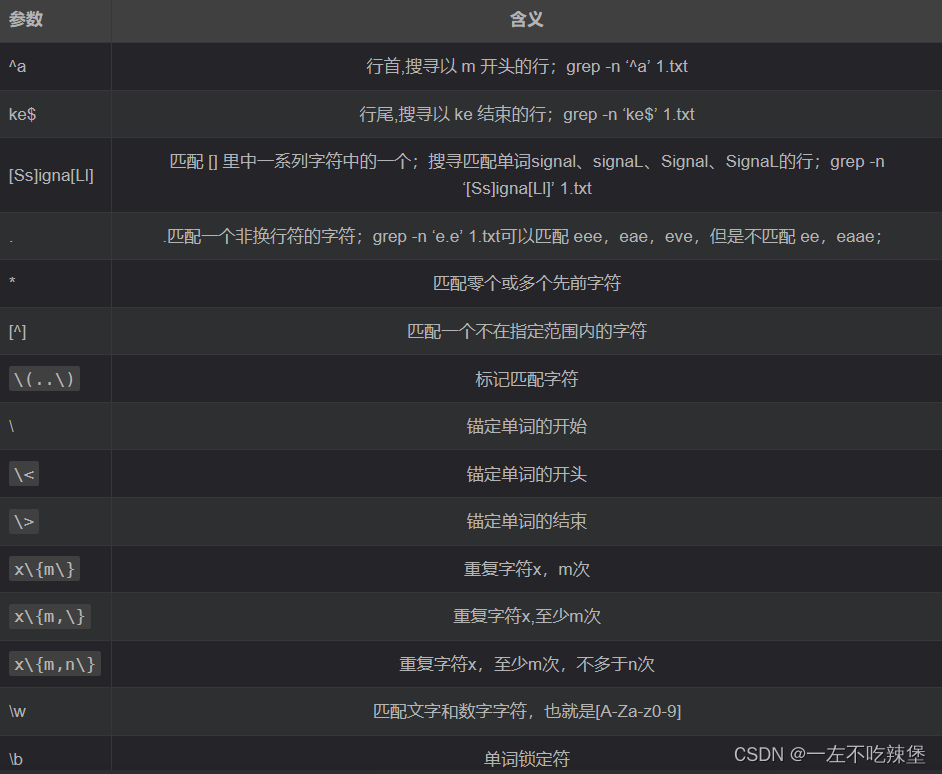
实例:
显示所有以“h”结尾的行:grep h$
匹配所有以“a”开头且以“e”结尾的,中间包含2个字符的单词:grep ‘<a…e>’
显示所有包含一个”y”或”h”字符的行:grep [yh]
显示不包含字母a~k 且后紧跟“pple”的单词:grep [^a-k]pple
从系统词典中选择所有以“c”开头且以“o”结尾的单词:grep '\<c.*o\>'
找出一个文件中或者输出中找到包含*的行:grep '\*'
显示所有包含每个字符串至少有20个连续字母的单词的行:grep [a-Z]\{20,\}
Linux grep命令教程:强大的文本搜索工具(附案例详解和注意事项)_grep查找file中含有.的行-CSDN博客
50.排序:sort
参数说明:
-f :忽略大小写的差异,例如 A 与 a 视为编码相同;
-b :忽略最前面的空格符部分;
-M :以月份的名字来排序,例如 JAN, DEC 等等的排序方法;
-n :使用『纯数字』进行排序(默认是以文字型态来排序的);
-r :反向排序;
-u :就是 uniq ,相同的数据中,仅出现一行代表;
-t :分隔符,默认是用 [tab] 键来分隔;
-k :以哪个区间 (field) 来进行排序
51.去重:uniq
选项与参数:
-i :忽略大小写字符的不同;
-c :进行计数
-u :只显示唯一的行52.同时输出多个文件:tee
53.替换指定的字符:tr
54.文件按行连接:join
55.文件切割:split
split命令用于将一个文件分割成数个。
该指令将大文件分割成较小的文件,在默认情况下将按照每1000行切割成一个小文件。
语法:
split [-bl] file prefix
-b: 以大小切割
-l:以行数切割
prefix:切割后文件的前缀使用指令"split"将文件"README"每6行切割成一个文件,输入如下命令:
$ split -6 README #将README文件每六行分割成一个文件
$ ls #执行ls指令
#获得当前目录结构
README xaa xad xag xab xae xah xac xaf xai
以上命令执行后,指令"split"会将原来的大文件"README"切割成多个以"x"开头的小文件。而在这些小文件中,每个文件都只有6行内容。
以大小切割:
$ ls -lh disease.dmp
-rwxr-xr-x 1 root root 122M Jul 4 2013 disease.dmp
$ split -b 50m disease.dmp disease.dmp
$ ls -lh disease.dmp*
-rwxr-xr-x 1 root root 122M Jul 4 2013 disease.dmp
-rw-r--r-- 1 root root 50M Jan 9 16:10 disease.dmpaa
-rw-r--r-- 1 root root 50M Jan 9 16:10 disease.dmpab
-rw-r--r-- 1 root root 22M Jan 9 16:10 disease.dmpac
56.参数代换:xargs
不是所有的命令都支持管道,如ls,对于不支持管道的命令,可以通过xargs让其有管道命令的效果,如下所示:
# find /sbin -perm +7000 | xargs ls -l
-rwsr-x--- 1 root ecryptfs 19896 Feb 23 2012 /sbin/mount.ecryptfs_private
-rwsr-xr-x 1 root root 75496 Jan 9 2013 /sbin/mount.nfs
-rwsr-xr-x 1 root root 75504 Jan 9 2013 /sbin/mount.nfs4
-rwxr-sr-x 1 root root 8544 Feb 22 2012 /sbin/netreport
-rwsr-xr-x 1 root root 14112 Nov 2 2010 /sbin/pam_timestamp_check
-rwsr-xr-x 1 root root 75504 Jan 9 2013 /sbin/umount.nfs
-rwsr-xr-x 1 root root 75504 Jan 9 2013 /sbin/umount.nfs4
-rwsr-xr-x 1 root root 19768 Nov 2 2010 /sbin/unix_chkpwd